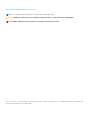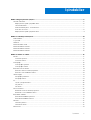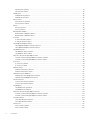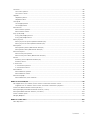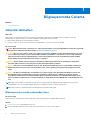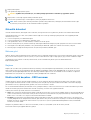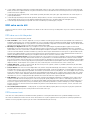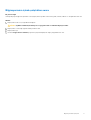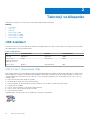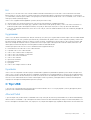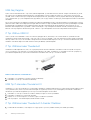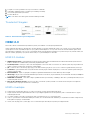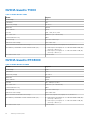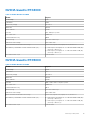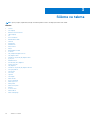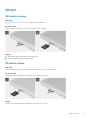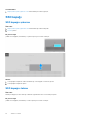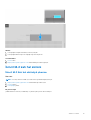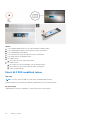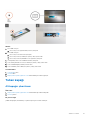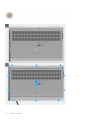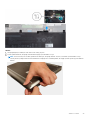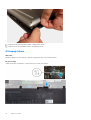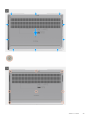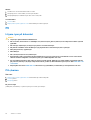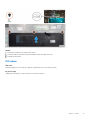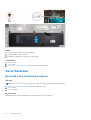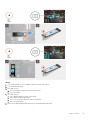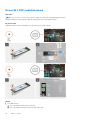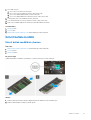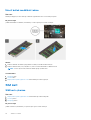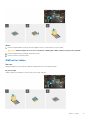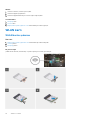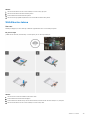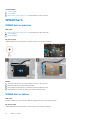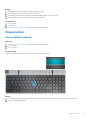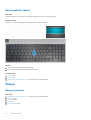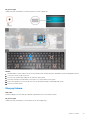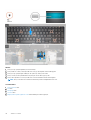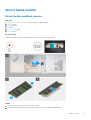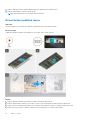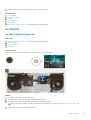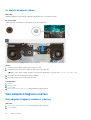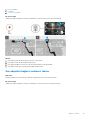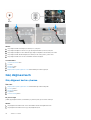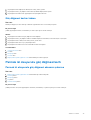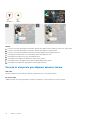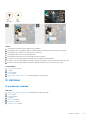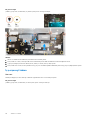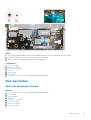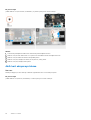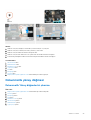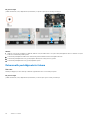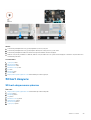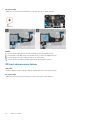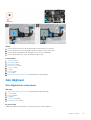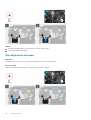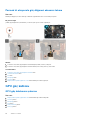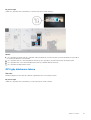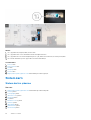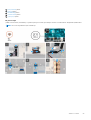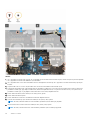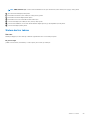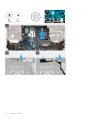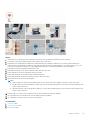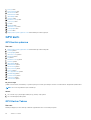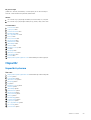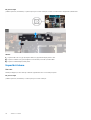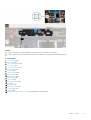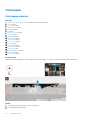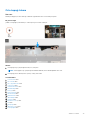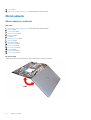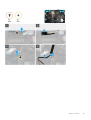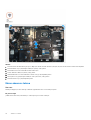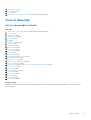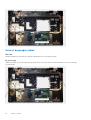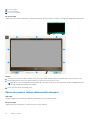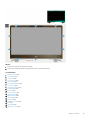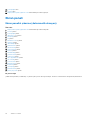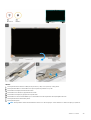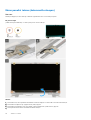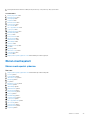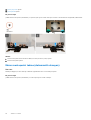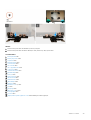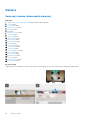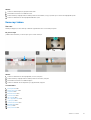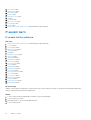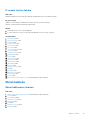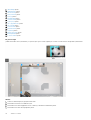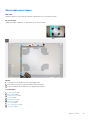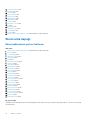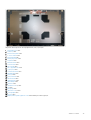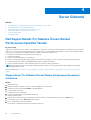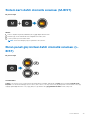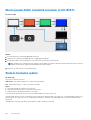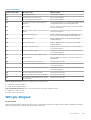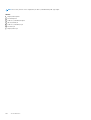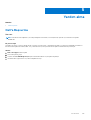Precision 7750
Servis El Kitabı
Resmi Model: P44E
Resmi Tip: P44E001
Haziran 2020
Revizyon A00

Notlar, dikkat edilecek noktalar ve uyarılar
NOT: NOT, ürününüzü daha iyi kullanmanıza yardımcı olacak önemli bilgiler sağlar.
DİKKAT: DİKKAT, donanım hasarı veya veri kaybı olasılığını gösterir ve sorunu nasıl önleyeceğinizi bildirir.
UYARI: UYARI, mülk hasarı, kişisel yaralanma veya ölüm potansiyeline işaret eder.
© 2020- 2021 Dell Inc. veya yan kuruluşları. Tüm hakları saklıdır. Dell, EMC ve diğer ticari markalar, Dell Inc. veya bağlı kuruluşlarının ticari markalarıdır. Diğer
ticari markalar ilgili sahiplerinin ticari markaları olabilir.

Bölüm 1: Bilgisayarınızda Çalışma..................................................................................................... 6
Güvenlik talimatları.................................................................................................................................................................6
Bilgisayarınızın içinde çalışmadan önce..........................................................................................................................6
Güvenlik önlemleri............................................................................................................................................................ 7
Elektrostatik boşalma - ESD koruması...........................................................................................................................7
ESD saha servis kiti..........................................................................................................................................................8
Bilgisayarınızın içinde çalıştıktan sonra.......................................................................................................................... 9
Bölüm 2: Teknoloji ve bileşenler...................................................................................................... 10
USB özellikleri....................................................................................................................................................................... 10
C Tipi USB..............................................................................................................................................................................11
HDMI 2.0............................................................................................................................................................................... 13
NVIDIA Quadro T1000......................................................................................................................................................... 14
NVIDIA Quadro RTX3000................................................................................................................................................... 14
NVIDIA Quadro RTX4000................................................................................................................................................... 15
NVIDIA Quadro RTX5000...................................................................................................................................................15
Bölüm 3: Sökme ve takma.............................................................................................................. 16
SD kart...................................................................................................................................................................................17
SD kartını çıkarma...........................................................................................................................................................17
SD kartını takma..............................................................................................................................................................17
SSD kapağı............................................................................................................................................................................ 18
SSD kapağını çıkarma.....................................................................................................................................................18
SSD kapağını takma........................................................................................................................................................18
İkincil M.2 katı hal sürücü.................................................................................................................................................... 19
İkincil M.2 Katı hal sürücüyü çıkarma........................................................................................................................... 19
İkincil M.2 SSD modülünü takma................................................................................................................................. 20
Taban kapağı.........................................................................................................................................................................21
Alt kapağın çıkarılması.................................................................................................................................................... 21
Alt kapağı takma.............................................................................................................................................................24
Pil...........................................................................................................................................................................................26
Lityum-iyon pil önlemleri................................................................................................................................................26
Pili çıkarma......................................................................................................................................................................26
Pili takma.........................................................................................................................................................................27
Devre Sürücüsü................................................................................................................................................................... 28
Birincil M.2 Katı hal sürücüyü çıkarma.........................................................................................................................28
Birincil M.2 SSD modülünü takma................................................................................................................................30
İkincil bellek modülü..............................................................................................................................................................31
İkincil bellek modülünü çıkarma..................................................................................................................................... 31
İkincil bellek modülünü takma....................................................................................................................................... 32
SIM kart................................................................................................................................................................................ 32
SIM kartı çıkarma........................................................................................................................................................... 32
SIM kartını takma...........................................................................................................................................................33
WLAN kartı...........................................................................................................................................................................34
İçindekiler
İçindekiler 3

WLAN kartını çıkarma....................................................................................................................................................34
WLAN kartını takma...................................................................................................................................................... 35
WWAN kartı......................................................................................................................................................................... 36
WWAN kartını çıkarma..................................................................................................................................................36
WWAN kartını takma.....................................................................................................................................................36
Klavye kafesi.........................................................................................................................................................................37
Klavye kafesini çıkarma................................................................................................................................................. 37
Klavye kafesini takma....................................................................................................................................................38
Klavye....................................................................................................................................................................................38
Klavyeyi çıkarma.............................................................................................................................................................38
Klavyeyi takma............................................................................................................................................................... 39
Birincil bellek modülü............................................................................................................................................................41
Birincil bellek modülünü çıkarma................................................................................................................................... 41
Birincil bellek modülünü takma..................................................................................................................................... 42
Isı emicisi ..............................................................................................................................................................................43
Isı emici aksamını çıkarma............................................................................................................................................. 43
Isı emicisi aksamını takma..............................................................................................................................................44
Güç adaptörü bağlantı noktası........................................................................................................................................... 44
Güç adaptörü bağlantı noktasını çıkarma....................................................................................................................44
Güç adaptörü bağlantı noktasını takma.......................................................................................................................45
Güç düğmesi kartı................................................................................................................................................................46
Güç düğmesi kartını çıkarma........................................................................................................................................ 46
Güç düğmesi kartını takma........................................................................................................................................... 47
Parmak izi okuyuculu güç düğmesi kartı........................................................................................................................... 47
Parmak izi okuyuculu güç düğmesi aksamını çıkarma................................................................................................47
Parmak izi okuyuculu güç düğmesi aksamını takma.................................................................................................. 48
İç çerçeve............................................................................................................................................................................. 49
İç çerçeveyi çıkarma......................................................................................................................................................49
İç çerçeveyi takma.........................................................................................................................................................50
Akıllı kart kafesi..................................................................................................................................................................... 51
Akıllı kart okuyucuyu çıkarma........................................................................................................................................ 51
Akıllı kart okuyucuyu takma.......................................................................................................................................... 52
Dokunmatik yüzey düğmesi................................................................................................................................................53
Dokunmatik Yüzey düğmelerini çıkarma......................................................................................................................53
Dokunmatik ped düğmelerini takma............................................................................................................................ 54
SD kart okuyucu.................................................................................................................................................................. 55
SD kart okuyucusunu çıkarma......................................................................................................................................55
SD kart okuyucusunu takma........................................................................................................................................ 56
Güç düğmesi.........................................................................................................................................................................57
Güç düğmesinin çıkarılması...........................................................................................................................................57
Güç düğmesinin takılması..............................................................................................................................................58
Parmak izi okuyuculu güç düğmesi aksamı.......................................................................................................................59
Parmak izi okuyuculu güç düğmesi aksamını çıkarma............................................................................................... 59
Parmak izi okuyuculu güç düğmesi aksamını takma..................................................................................................60
GPU güç kablosu.................................................................................................................................................................60
GPU güç kablosunu çıkarma........................................................................................................................................ 60
GPU güç kablosunu takma............................................................................................................................................61
Sistem kartı...........................................................................................................................................................................62
Sistem kartını çıkarma................................................................................................................................................... 62
Sistem kartını takma......................................................................................................................................................65
4
İçindekiler

GPU kartı..............................................................................................................................................................................68
GPU kartını çıkarma.......................................................................................................................................................68
GPU Kartını Takma........................................................................................................................................................68
Hoparlör................................................................................................................................................................................69
Hoparlörü çıkarma..........................................................................................................................................................69
Hoparlörü takma............................................................................................................................................................ 70
Orta kapak............................................................................................................................................................................ 72
Orta kapağı çıkarma.......................................................................................................................................................72
Orta kapağı takma..........................................................................................................................................................73
Ekran aksamı.........................................................................................................................................................................74
Ekran aksamını çıkarma................................................................................................................................................. 74
Ekran aksamını takma....................................................................................................................................................76
Avuç içi dayanağı................................................................................................................................................................. 79
Avuç içi dayanağını çıkarma..........................................................................................................................................79
Avuç içi dayanağını takma.............................................................................................................................................80
Ekran çerçevesi.................................................................................................................................................................... 81
Ekran çerçevesini çıkarma (dokunmatik olmayan)..................................................................................................... 81
Ekran çerçevesini takma (dokunmatik olmayan)....................................................................................................... 82
Ekran paneli.......................................................................................................................................................................... 84
Ekran panelini çıkarma (dokunmatik olmayan)...........................................................................................................84
Ekran panelini takma (dokunmatik olmayan)..............................................................................................................86
Ekran menteşeleri................................................................................................................................................................ 87
Ekran menteşesini çıkarma........................................................................................................................................... 87
Ekran menteşesini takma (dokunmatik olmayan)......................................................................................................88
Kamera..................................................................................................................................................................................90
Kamerayı çıkarma (dokunmatik olmayan)...................................................................................................................90
Kamerayı takma.............................................................................................................................................................. 91
P-sensör kartı.......................................................................................................................................................................92
P-sensör kartını çıkarma............................................................................................................................................... 92
P-sensör kartını takma.................................................................................................................................................. 93
Ekran kablosu.......................................................................................................................................................................93
Ekran kablosunu çıkarma.............................................................................................................................................. 93
Ekran kablosunu takma.................................................................................................................................................95
Ekran arka kapağı................................................................................................................................................................ 96
Ekran kablosunun yerine takılması............................................................................................................................... 96
Bölüm 4: Sorun Giderme................................................................................................................98
Dell SupportAssist Ön Yükleme Öncesi Sistem Performansı Denetimi Tanıları........................................................... 98
SupportAssist Ön Yükleme Öncesi Sistem Performansı Denetimini Çalıştırma..................................................... 98
Sistem kartı dahili otomatik sınaması (M-BIST)...............................................................................................................99
Ekran paneli güç ünitesi dahili otomatik sınaması (L-BIST)............................................................................................99
Ekran paneli dahili otomatik sınaması (LCD-BIST).........................................................................................................100
Sistem tanılama ışıkları.......................................................................................................................................................100
WiFi güç döngüsü............................................................................................................................................................... 101
Bölüm 5: Yardım alma...................................................................................................................103
Dell'e Başvurma..................................................................................................................................................................103
İçindekiler
5

Bilgisayarınızda Çalışma
Konular:
• Güvenlik talimatları
Güvenlik talimatları
Önkosullar
Bilgisayarınızı olası hasarlardan korumak ve kendi kişisel güvenliğinizi sağlamak için aşağıdaki güvenlik yönergelerine uyun. Aksi
belirtilmedikçe, bu belgede verilen her yordamda aşağıdaki koşulların geçerli olduğu varsayılır:
● Bilgisayarınızla birlikte gelen güvenlik bilgilerini okudunuz.
● Çıkarma yordamı ters sırayla uygulanarak bir bileşen değiştirilebilir veya (ayrı satın alınmışsa) takılabilir.
Bu görev ile ilgili
UYARI: Bilgisayarınızın içinde çalışmadan önce, bilgisayarınızla birlikte verilen güvenlik bilgilerini okuyun. En iyi güvenlik
uygulamaları ile ilgili daha fazla bilgi için bkz. Mevzuata Uygunluk Ana Sayfası
DİKKAT: Birçok onarım, yalnızca yetkili servis teknisyeni tarafından yapılabilir. Yalnızca ürün belgelerinizde izin verilen
ya da çevrimiçi veya telefon servisi ve destek ekibi tarafından yönlendirilen sorun giderme ve basit onarım işlemlerini
yapmalısınız. Dell tarafından yetkilendirilmemiş servislerden kaynaklanan zararlar garantinizin kapsamında değildir.
Ürünle birlikte gelen güvenlik talimatlarını okuyun ve uygulayın.
DİKKAT: Elektrostatik boşalmayı önlemek için bir bilek topraklama kayışı kullanarak ya da bilgisayarın arkasındaki
konnektör gibi boyanmamış metal yüzeylere sık sık dokunarak kendinizi topraklayın.
DİKKAT: Bileşenlere ve kartlara dikkatle muamele edin. Bir kartın üzerindeki bileşenlere veya kontaklara dokunmayın.
Kartları kenarlarından veya metal montaj braketinden tutun. İşlemci gibi bileşenleri pimlerinden değil kenarlarından
tutun.
DİKKAT: Bir kabloyu çıkardığınızda, konnektörünü veya çekme tırnağını çekin. Bazı kablolarda kilitleme tırnağı olan
konnektörler bulunur; bu tür bir kabloyu çıkarıyorsanız kabloyu çıkarmadan önce kilitlemek tırnaklarına bastırın.
Konnektörleri ayırdığınızda, konnektör pimlerinin eğilmesini önlemek için bunları eşit şekilde hizalanmış halde tutun.
Ayrıca, bir kabloyu bağlamadan önce her iki konnektörün de doğru biçimde yönlendirildiğinden ve hizalandığından emin
olun.
NOT: Bilgisayarın kapağını veya panelleri açmadan önce, tüm güç kaynaklarının bağlantısını kesin. Bilgisayarın içinde çalışmayı
tamamladıktan sonra, güç kaynağına bağlamadan önce tüm kapakları, panelleri ve vidaları yerlerine takın.
NOT: Bilgisayarınızın ve belirli bileşenlerin rengi bu belgede gösterilenden farklı olabilir.
Bilgisayarınızın içinde çalışmadan önce
Bu görev ile ilgili
Bilgisayara zarar vermekten kaçınmak için, bilgisayarın içinde çalışmadan önce aşağıdaki adımları uygulayın.
Adimlar
1. Güvenlik Talimatlarını uyguladığınızdan emin olun.
2. Bilgisayar kapağının çizilmesini önlemek için, çalışma yüzeyinin düz ve temiz olmasını sağlayın.
1
6 Bilgisayarınızda Çalışma

3. Bilgisayarınızı kapatın.
4. Tüm ağ kablolarını bilgisayardan çıkarın.
DİKKAT: Ağ kablosunu çıkarmak için, önce kabloyu bilgisayarınızdan ve ardından ağ aygıtından çıkarın.
5. Bilgisayarınızı ve tüm bağlı aygıtları elektrik prizlerinden çıkarın.
6. Sistem kartını topraklamak için, sistem bağlantısı yokken güç düğmesini basılı tutun.
NOT: Elektrostatik boşalımı önlemek için bir bilek topraklama kayışı kullanarak ya da bilgisayarın arkasındaki konnektör gibi
boyanmamış metal yüzeylere sık sık dokunarak kendinizi topraklayın.
Güvenlik önlemleri
Güvenlik önlemleri bölümü, herhangi bir sökme talimatını yerine getirmeden önce uygulanması gereken temel adımları anlatmaktadır.
Herhangi bir kurulum veya sökme ya da yeniden takma ile ilgili arıza/onarım prosedürü gerçekleştirmeden önce aşağıdaki güvenlik
önlemlerine riayet edin:
● Sistemi ve bağlı tüm çevre birimlerini kapatın.
● Sistemi ve bağlı tüm çevre birimlerini AC gücünden ayırın.
● Tüm ağ kablolarını, telefon ve telekomünikasyon hatlarını sistemden çıkarın.
● Elektrostatik boşalma (ESD) hasarını önlemek için herhangi bir tabletdizüstü bilgisayar içinde çalışırken ESD saha servis kiti kullanın.
● Herhangi bir sistem bileşenini çıkardıktan sonra çıkarılan bileşeni dikkatli bir şekilde anti statik bir matın üzerine yerleştirin.
● Elektrik çarpma olasılığını azaltmak için iletken olmayan kauçuk tabanlı ayakkabılar giyin.
Bekleme gücü
Bekleme gücüne sahip Dell ürünlerinin kutusu açılmadan önce fişi çekilmelidir. Bekleme gücü olan sistemlere kapalıyken de güç verilir. Dahili
güç, sistemin uzaktan açılmasını (LAN ile uyanma) ve uyku moduna alınmasını sağlar ve diğer gelişmiş güç yönetimi özelliklerine sahiptir.
Güç düğmesini fişten çekmek ve 20 saniye basılı tutmak, sistem kartındaki artık gücü boşaltır. Pili tabletlerden.dizüstü
bilgisayarlardan.çıkarın
Bağlama
Bağlama, iki veya daha fazla topraklama iletkenini aynı elektrik potansiyeline bağlamak için kullanılan bir yöntemdir. Bu bir saha servis
elektrostatik boşalma (ESD) kiti kullanılarak yapılır. Bir bağlama teli bağlarken, çıplak metale bağladığınızdan ve asla boyalı veya metal
olmayan bir yüzeye bağlamadığınızdan emin olun. Bilek kayışı cildinizle sağlam ve tam temas halinde olmalı ve kendinize ve ekipmana
bağlamadan önce saat, bilezik veya yüzük gibi tüm takıları çıkardığınızdan emin olmalısınız.
Elektrostatik boşalma - ESD koruması
Özellikle genişletme kartları, işlemciler, bellek DIMM'leri ve sistem anakartları gibi hassas bileşenleri ele alırken ESD önemli bir sorundur.
Çok ufak şarjlar devrelerde, kesintili sorunlar veya kısalmış ürün ömrü gibi, açık olmayan hasarlara neden olabilir. Sektör daha düşük güç
gereksinimleri ve artan yoğunluk için baskı yaparken, ESD koruması artan bir sorundur.
En son Dell ürünlerinde kullanılan yarı iletkenlerin artan yoğunluğu nedeniyle, statik hasara olan hassasiyet önceki Dell ürünlerine göre daha
fazladır. Bu nedenle, parçalar ele alınırken bazı önceden onaylanmış yöntemler artık uygulanmamaktadır.
Tanınmış iki ESD hasar tipi vardır: yıkıcı hasar ve kesintili arıza.
● Yıkıcı: Yıkıcı arızalar ESD ile ilgili arızaların yaklaşık yüzde 20'sini temsil eder. Hasar aygıt işlevselliğinin anında ve tümüyle kaybedilmesine
neden olur. Büyük arızaya örnek olarak statik şok alan ve kaybolan veya anında eksik veya çalışmayan bellek için verilen bir bip kodu ile
birlikte "POST Yok/Video Yok" semptomu üreten bir bellek DIMM'si verilebilir.
● Kesintili: Kesintili arızalar ESD ile ilgili arızaların yaklaşık yüzde 80'sini temsil eder. Kesintili arızaların yüksek sayısı, çoğu zaman hasar
meydan geldiğinde hemen anlaşılamaması anlamına gelir. DIMM statik şok alır, ancak iz biraz zayıflamıştır ve hemen hasarla ilgili görünen
belirtilen oluşturmaz. Zayıflayan izin erimesi haftalar veya aylar alır ve aynı süre içinde bellek bütünlüğünde bozulma, kesintili bellek
hataları vb.'ye neden olabilir.
Anlaşılması ve giderilmesi daha zor olan hasar türü kesintili (örtülü veya "yürüyebilen yaralı" adı da verilen) arızadır.
ESD hasarını önlemek için aşağıdaki adımları uygulayın:
Bilgisayarınızda
Çalışma 7

● Uygun şekilde topraklanmış kablolu bir ESD bilek şeridi kullanın. Kablosuz anti-statik şeritlerin kullanılmasına artık izin verilmemektedir;
bunlar yeterli koruma sağlamamaktadır. Parçaları tutmadan önce kasaya dokunulması ESD hasarına karşı hassasiyet artmış parçalarda
yeterli ESD koruması sağlamaz.
● Statik elektriğe duyarlı tüm bileşenlerle, statik elektrik açısından güvenli bir yerde işlem yapın. Eğer mümkünse anti statik döşeme ve
çalışma pedleri kullanın.
● Statik elektriğe duyarlı bileşeni kutusundan çıkarırken, bileşeni takmaya siz hazır oluncaya kadar, bileşeni anti statik ambalaj
malzemesinden çıkarmayın. Anti-statik ambalajı ambalajından çıkarmadan önce, vücudunuzdaki statik elektriği boşaltın.
● Statik elektriğe duyarlı bir bileşeni taşımadan önce anti statik bir kap veya ambalaj içine yerleştirin.
ESD saha servis kiti
İzlenmeyen Saha Servis kiti en yaygın kullanılan servis kitidir. Her bir Saha Servis kiti üç ana bileşenden oluşur: anti statik mat, bilek kayışı ve
bağlama teli.
ESD saha servis kiti bileşenleri
Bir ESD saha servis kitinin bileşenleri şunlardır:
● Anti-statik Mat – Anti-statik mat dağıtıcıdır ve servis prosedürleri sırasında parçalar matın üzerine yerleştirilebilir. Anti-statik bir mat
kullanırken, bilek kayışınız tam oturmalı ve bağlama teli, mata ve üzerinde çalışılan sistemdeki herhangi bir çıplak metale bağlanmalıdır.
Düzgün şekilde dağıtıldığında, servis parçaları ESD torbasından çıkarılabilir ve doğrudan matın üzerine konulabilir. ESD'ye duyarlı ürünler
elinizde, ESD matında, sistemde veya bir çanta içinde olduğunda güvenlidir.
● Bilek Kayışı ve Bağlama Teli: Bilek kayışı ve bağlama teli, ESD matı gerekli değilse doğrudan bileğiniz ile çıplak metal arasında
bağlanabilir veya matın üzerine geçici olarak yerleştirilen donanımı korumak için anti statik mata bağlanabilir. Bilek kayışı ve bağlama
telinin cildiniz, ESD matı veya donanım arasındaki fiziksel bağlantısı bağlama olarak bilinir. Yalnızca bilek kayışı, mat ve bağlama teli içeren
Saha Servis kitlerini kullanın. Asla kablosuz bilek kayışı takmayın. Bilek kayışının dahili tellerinin normal aşınma ve yıpranmadan kaynaklı
hasarlara karşı eğilimli olduğunu ve kazara ESD donanımı hasarını önlemek için bilek kayışı test aygıtı kullanılarak düzenli olarak kontrol
edilmesi gerektiğini unutmayın. Bilek kayışını ve bağlama telini haftada en az bir kez sınamanız önerilir.
● ESD Bilek Kayışı Sınama Aygıtı: ESD kayışının içindeki teller zaman içinde hasar görmeye eğilimlidir. İzlenmeyen bir kit kullanıldığında,
her servis çağrısından önce kayışı düzenli olarak sınamak en iyi uygulamadır ve en azından haftada bir kez sınamanız önerilir. Bir bilek
kayışı sınama aygıtı bu sınamayı yapmanın en iyi yoludur. Kendinize ait bir bilek kayışı sınama aygıtınız yoksa, kendilerinde olup olmadığını
bölgesel ofisinize sorun. Sınamayı gerçekleştirmek için, bileğinize takılıyken bilek kayışının bağlama telini sınama aygıtına takarak sınama
düğmesine basın. Sınama başarılı olursa yeşil bir LED yanar; sınama başarısız olursa kırmızı bir LED yanar ve alarm çalar.
● Yalıtkan Bileşenler – Plastik ısı emicisi kasalar gibi ESD'ye karşı hassas aygıtların, yalıtkan ve genellikle yüksek düzeyde yüklü dahili
parçalardan uzak tutulması kritik önem taşır.
● Çalışma Ortamı: ESD Saha Servis kitini dağıtmadan önce, durumu müşterinin bulunduğu yerde inceleyin. Örneğin, sunucu ortamı için
kit dağıtımı bir masaüstü ya da taşınabilir ortam için kiti dağıtımından farklıdır. Sunucular, genellikle bir veri merkezindeki rafa takılmıştır;
masaüstü veya taşınabilir bilgisayarlar genellikle ofis bölümleri veya bölmeleri üzerine yerleştirilmiştir. Her zaman dağınık olmayan ve ESD
kitinin tamir edilecek sistem tipine uygun ek alan ile yerleştirilebilecek kadar büyük, geniş ve açık bir çalışma alanına sahip olun. Çalışma
alanında ESD olayına neden olabilecek yalıtkanlar da bulunmamalıdır. Çalışma alanında, herhangi bir donanım bileşeni fiziksel olarak ele
alınmadan önce, Strafor ve diğer plastikler gibi yalıtkanlar her zaman 30 santimetre uzağa konulmalıdır.
● ESD Ambalajı: ESD'ye karşı hassas aygıtların tümü statik olarak güvenli ambalajda gönderilmeli ve alınmalıdır. Metal, statik korumalı
torbalar tercih edilir. Ancak, hasarlı parçayı her zaman yeni parçanın içinde geldiği aynı ESD torbası ve ambalajla geri gönderin. ESD
torbası katlanmalı ve bantla kapatılmalı ve yeni parçanın içinde geldiği orijinal kutudaki köpük ambalaj malzemesi kullanılmalıdır. ESD'ye
karşı hassas aygıtlar yalnızca ESD'ye karşı korumalı bir çalışma yüzeyinde çıkarılmalıdır ve yalnızca ambalajın içi korumalı olduğundan,
parçalar yalnızca ESD torbasının üstüne konmamalıdır. Parçaları her zaman kendi elinize, ESD matı üzerine, sisteme ya da anti statik
torbaya yerleştirin.
● Hassas Bileşenlerin Taşınması – Yedek parçalar veya Dell'e iade edilecek parçalar gibi ESD'ye karşı hassas parçalar taşınırken bu
parçaların güvenli taşıma için anti-statik çantalara konması kritik önem taşır.
ESD koruması özeti
Tüm saha servis teknisyenlerinin, Dell ürünlerine bakım yaparken her zaman geleneksel kablolu ESD topraklama bilekliği ve koruyucu
anti-statik mat kullanmaları önerilir. Buna ek olarak, teknisyenlerin servis işlemi uygularken hassas parçaları tüm yalıtkan parçalardan ayrı
tutmaları ve hassas parçaların taşınması için anti statik torba kullanmaları büyük önem taşır.
8
Bilgisayarınızda Çalışma

Bilgisayarınızın içinde çalıştıktan sonra
Bu görev ile ilgili
Herhangi bir parça değiştirme işleminden sonra, bilgisayarınızı açmadan önce harici aygıtları, kartları, kabloları vs. taktığınızdan emin olun.
Adimlar
1. Bilgisayarınıza telefon veya ağ kablolarını bağlayın.
DİKKAT: Ağ kablosu takmak için kabloyu önce ağ aygıtına takın ve ardından bilgisayara takın.
2. Bilgisayarınızı ve tüm bağlı aygıtları elektrik prizlerine takın.
3. Bilgisayarınızı açın.
4. Gerekirse SupportAssist tanılama programını çalıştırarak bilgisayarın doğru çalıştığından emin olun.
Bilgisayarınızda Çalışma 9

Teknoloji ve bileşenler
Bu bölümde, sistemde mevcut olan teknoloji ve bileşenlerle ilgili ayrıntılar verilmektedir.
Konular:
• USB özellikleri
• C Tipi USB
• HDMI 2.0
• NVIDIA Quadro T1000
• NVIDIA Quadro RTX3000
• NVIDIA Quadro RTX4000
• NVIDIA Quadro RTX5000
USB özellikleri
Evrensel Seri Veriyolu veya USB, 1996 yılında tanıtılmıştır. Ana bilgisayarlar ile fare, klavye, harici sürücü ve yazıcı gibi çevre birimi aygıtları
arasındaki bağlantıyı önemli ölçüde basitleştirdi.
Tablo 1. USB
gelişimi
Tip Veri Aktarım Hızı Kategori Pazara Giriş Yılı
USB 2.0 480 Mb/sn Yüksek Hız 2000
USB 3.2 Gen 1
(daha önceki adı USB
3.0/USB 3.1 Gen 1)
5 Gbps SuperSpeed 2010
USB 3.1 Gen 2 10 Gb/sn SuperSpeed Plus 2013
USB 3.2 Gen 1 (SuperSpeed USB)
6 milyar kadar satılan USB 2.0, kişisel bilgisayar dünyasında yıllardır genelgeçer bir arabirim standardı olarak sağlam bir yere sahipti ,ancak
daha hızlı bilgisayar donanımına ve daha büyük bant genişliğine yönelik talep, hızı daha da artırma gereksinimini doğurdu. Sonunda, teorik
olarak öncülünden 10 kat daha hızlı olan USB 3.0/USB 3.1 Gen 1, müşterilerin taleplerine yanıt olarak sunuldu. Özetle, USB 3.2 Gen 1 şu
özelliklere sahip:
● Daha yüksek aktarım hızları (20 Gb/sn’ye kadar)
● Her biri 10 Gb/sn olmak üzere artan çok düzlemli işlem.
● Daha çok güce ihtiyaç duyan cihazlar için artırılmış maksimum veri yolu gücü ve artırılmış cihaz akım çekimi.
● Yeni güç yönetimi özellikleri.
● Tam çift yönlü veri aktarımı ve yeni aktarım türleri için destek.
● USB 3.1/3.0 ve USB 2.0 ile geriye dönük uyumluluk.
● Yeni konnektörler ve kablo.
Aşağıdaki konular, USB 3.0/USB 3.2 Gen 1 hakkında sık sorulan bazı soruları kapsar.
2
10 Teknoloji ve bileşenler

Hız
Şu anda, en son USB 3.0/USB 3.1 Gen 1 teknik özellikleri tarafından tanımlanan beş hız modu vardır. USB veri aktarımını temel alarak
bunlar, Düşük Hız, Tam Hız, Yüksek Hız (teknik şartnamenin 2.0 sürümünden itibaren), SuperSpeed (3.0 sürümünden) ve SuperSpeed+
(3.1 sürümünden) olarak kategorize edilirler. Yeni SuperSpeed+ modunun aktarım hızı 20 Gb/sn'dir. USB 3.2 standardı, USB 3.1/3.0 ve USB
2.0 ile geriye dönük uyumluluğa sahiptir.
USB 3.2 Gen 1 aşağıdaki teknik değişikliklerle çok daha yüksek performansa ulaşır:
● İlave bir fiziksel veriyolu, paralel olarak mevcut USB 2.0 veriyoluna eklenmiştir (aşağıdaki şekle bakın).
● USB 2.0, daha önce dört tele sahipti (güç, topraklama ve diferansiyel verileri için bir çift kablo); USB 3.1 Gen 1'de ise konektörler ve
kablolama içindeki toplam sekiz bağlantı kombinasyonu için iki çift diferansiyel sinyali (alıcı ve verici) için dört kablo daha eklenir.
● USB 2.0'ın yarım dupleks düzenlemesi yerine USB 3.2 Gen 1'de çift yönlü veri arabirimi kullanılır. Bu da teorik olarak bant genişliğine 10
kat artış getirir.
Uygulamalar
USB 3.1 Gen 1, bir bütün olarak daha iyi bir deneyim sunmak için yan yollar açar ve aygıtlara daha fazla alan sağlar. Daha önce kabul edilebilir
bir kalite sunmayan USB video çözümleri (hem maksimum çözünürlük hem de gecikme süresi ve video sıkıştırma açısından), artık 5 ila 10
kat daha fazla bant genişliği sayesinde çok daha iyi sonuçlar verecektir. Tek bağlantılı DVI için neredeyse 2 Gb/sn üretilen iş gerekir. 480
Mb/sn’nin sunduğu hız sınırlıyken 5 Gb/sn çok daha ümit verici sonuçlar sağlar. Vadettiği 4,8 Gb/sn hızla bu standart, daha önce USB
alanına girmeyen harici RAID depolama sistemleri gibi bazı ürünlere de dahil edilmektedir.
Sunulan SuperSpeed USB 3.0/USB 3.1 Gen 1 ürünlerden bazıları aşağıda listelenmiştir:
● Harici Masaüstü USB 3.0/USB 3.2 Gen 1 Sabit Sürücüler
● Taşınabilir USB 3.2 Gen 1 Sabit Sürücüler
● USB 3.2 Gen 1 Sürücü Dokları ve Adaptörler
● USB 3.2 Gen 1 Flaş Sürücüler ve Okuyucular
● USB 3.2 Gen 1 Katı Hal Sürücüleri
● USB 3.2 Gen 1 RAID'leri
● Optik Ortam Sürücüleri
● Multimedya cihazları
● Ağ Aygıtları
● USB 3.2 Gen 1 Adaptör Kartları ve Hub'lar
Uyumluluk
USB 3.2 Gen 1'in en başından USB 2.0'la çakışma olmadan birlikte çalışabilecek şekilde dikkatle planlanmış olması büyük avantajlar sunar.
USB 3.2 Gen 1, yeni protokolün daha yüksek hız özelliğinden yararlanmak için yeni fiziksel bağlantılar ve dolayısıyla da yeni kablolar belirler.
Aynı zamanda konnektör de daha öncekiyle tam olarak aynı konumda, dört USB 2.0 bağlantı noktasıyla aynı dikdörtgen şeklini korur. USB
3.0/USB 3.2 Gen 1 kablolarında alınan ve iletilen verileri bağımsız olarak taşıyacak beş yeni bağlantı bulunur ve bunlar ancak düzgün bir
SuperSpeed USB bağlantısı kurulduğunda iletişim kurmaya başlar.
C Tipi USB
C Tipi USB yeni, çok küçük bir fiziksel konnektördür. Konnektörün kendisi USB 3.1 ve USB güç dağıtımı (USB PD) gibi ilgiyle karşılanan
çeşitli yeni USB standartlarını destekleyebilmektedir.
Alternatif Mod
C Tipi USB küçük olan yeni bir konnektör standardıdır. Eski A Tipi USB fişinin boyutunun üçte biri kadardır. Bu, her cihazın kullanabileceği
tek bir konnektör standardıdır. C Tipi USB bağlantı noktalarının "alternatif modlar" kullanarak birçok farklı protokolü destekleyebilmesi, söz
konusu USB bağlantı noktasından HDMI, VGA, DisplayPort veya başka türde bağlantı çıkışı yapabilecek adaptörleriniz olmasına imkan tanır.
Teknoloji
ve bileşenler 11

USB Güç Dağıtımı
Ayrıca USB PD teknik belirtimi de C Tipi USB ile yakından bağlantılıdır. Şu anda akıllı telefonlar, tabletler ve diğer mobil cihazlar şarj olmak
için çoğu kez bir USB bağlantısı kullanmaktadır. Bir USB 2.0 bağlantısı 2,5 watt'a kadar güç sağlar—bu, telefonunuzu şarj etmek için
yeterlidir, ancak o kadar. Buna karşın örneğin bir dizüstü bilgisayar 60 watt gerektirebilir. USB Güç Dağıtımı belirtimi bu güç dağıtımını 100
watt'a çıkarmaktadır. Çift yönlü olduğundan cihaz güç almanın yanı sıra güç verebilir. Üstelik bu güç, cihaz bağlantı üzerinden veri aktarırken
aktarılabilir.
Bu, her şeyin standart bir USB bağlantısı üzerinden şarj edilmesini sağladığından üreticiye özgü dizüstü bilgisayar şarj kablolarının sonunun
gelmesine neden olabilir. Dizüstü bilgisayarınızı bugün akıllı telefonlarınızı ve diğer taşınabilir cihazlarını şarj etmek için kullandığınız taşınabilir
pil takımlarından şarj edebilirsiniz. Dizüstü bilgisayarınızı bir güç kablosuna bağlı harici bir ekrana bağlarsanız, bu harici ekran siz onu
kullanırken dizüstü bilgisayarınızı şarj edebilir—sadece tek bir küçük C Tipi USB bağlantısı kullanarak. Bundan yararlanmak için cihazın ve
kablonun USB Güç Dağıtımı'nı desteklemesi gerekir. Yalnızca C Tipi USB bağlantıları olması buna sahip oldukları anlamına gelmez.
C Tipi USB ve USB 3.2
USB 3.2 yeni bir USB standardıdır. USB 3' ün teorik bant genişliği 5 Gb/sn, buna karşın USB 3.2’ninki 20 Gb/sn; yani birinci nesil bir
Thunderbolt konnektörünün iki katı hızlıdır. C Tipi USB, USB 3.2 ile aynı şey değildir. C Tipi USB sadece bir konnektör şeklidir ve kullandığı
teknoloji sadece USB 2 veya USB 3.0 olabilir. Örneğin Nokia'nın N1 Android tablet bilgisayarı USB Tip-C konnektörü kullanmaktadır, ancak
aslında bu USB 3.0 bile değil USB 2.0'dır. Ancak bu teknolojiler birbiriyle yakından ilişkilidir.
C Tipi USB üzerinden Thunderbolt
Thunderbolt tek bir bağlantıda veri, video, ses ve güç birleştiren bir donanım arabirimidir. Thunderbolt tek bir seri sinyalde PCI Express
(PCIe) ve DisplayPort (DP) birleştirir ve ek olarak tek bir kabloda DC güç sağlar. Thunderbolt 1 ve Thunderbolt 2 mini-DP (DisplayPort),
çevre birimlere bağlanmak için aynı konnektörü kullanırken Thunderbolt 3 bir USB Tip-C konnektörü kullanır.
Rakam 1. Thunderbolt 1 ve Thunderbolt 3
1. Thunderbolt 1 ve Thunderbolt 2 (miniDP konnektör kullanılarak)
2. Thunderbolt 3 (USB Tip-C konnektörü kullanılarak)
USB Tip C üzerinden Thunderbolt 3
Thunderbolt 3, C Tipi USB’ye 40 Gb/sn’ye varan hızlarda Thunderbolt özelliği kazandırarak her şeyi yapan tek bir kompakt bağlantı noktası
ortaya çıkarmakta; dok, ekran veya harici sabit sürücü gibi veri aygıtları için en hızlı, en çok yönlü bağlantıyı sunmaktadır. Thunderbolt 3
desteklenen çevre birimlere bağlanmak için USB Tip-C konnektörü/bağlantı noktası kullanır.
1. Thunderbolt 3, USB Tip-C konnektörü ve kablosu kullanır; kompakt ve tersine çevrilebilirdir.
2. Thunderbolt 3, 40 Gb/sn’ye varan hızları destekler.
3. DisplayPort 1.4: mevcut DisplayPort monitörler, aygıtlar ve kablolar ile uyumludur.
4. USB Güç Dağıtımı - Desteklenen bilgisayarlarda 130 Watt’a kadar
C Tipi USB üzerinden Thunderbolt 3 Anahtar Özellikleri
1. Tek bir kabloda Thunderbolt, USB, DisplayPort ve güç açmalı C Tipi USB (özellikler ürünlere göre farklılık gösterebilir).
12
Teknoloji ve bileşenler

2. Kompakt ve tersine çevrilebilir USB Tip-C konnektörü ve kabloları.
3. Thunderbolt Ağlarını destekler (*ürünlere göre farklılık gösterebilir).
4. 4 K’ya kadar görüntülemeyi destekler.
5. En fazla 40 Gb/Sn
NOT: Veri aktarım hızı farklı aygıtlar arasında farklılık gösterebilir.
Thunderbolt Simgeleri
Rakam 2. Thunderbolt Ikonografisi Değişimleri
HDMI 2.0
Bu konuda, Yüksek Tanımlı Multimedya Arabirimi (HDMI) 2.0 özellikleri ve avantajları açıklanmaktadır.
HDMI, endüstride desteklenen, sıkıştırılmamış, tümüyle dijital bir ses/görüntü arabirimidir. HDMI, DVD oynatıcı veya A/V alıcısı gibi tüm
uyumlu dijital ses/video kaynaklarıyla dijital TV (DTV) gibi uyumlu bir dijital ses ve/veya video monitörü arasında arabirim sağlar. HDMI
için hedeflenen uygulamalar TV'ler ve DVD oynatıcılardır. Birincil avantajı kabloların azaltılması ve içerik koruma provizyonlarıdır. HDMI; tek
kabloyla standart, geliştirilmiş veya yüksek tanımlı videoyu ve çok kanallı dijital sesi destekler.
HDMI 2.0 özellikleri
● HDMI Ethernet Kanalı - HDMI bağlantısına yüksek hızlı ağ aygıtları ekleyerek kullanıcıların IP kullanan cihazlarında ayrı bir Ethernet
kablosu olmadan tüm özelliklerinden yararlanarak çalışabilmelerini sağlar.
● Ses Dönüş Kanalı - Tümleşik TV kartı olan HDMI bağlantılı TV'lerin surround ses sistemine ses verilerini "yukarı akış" ile göndermesini
sağlar ve ayrı bir ses kablosuna olan ihtiyacı ortadan kaldırır
● 3D - Temel 3D video formatları için giriş/çıkış protokollerini tanımlar, gerçek 3D oyun ve 3D ev sineması uygulamalarının yolunu açar
● İçerik Türü - İçerik türlerinin ekran ve kaynak cihazlar arasında gerçek zamanlı sinyalleşmesi, TV'nin resim ayarlarını içerik türüne göre
optimize etmesini sağlar
● Ek Renk Alanları - Dijital fotoğrafçılıkta ve bilgisayar grafiklerinde kullanılan ek renk modelleri için destek sağlar
● 4K Desteği - Birçok sinema salonunda kullanılan Dijital Sinema sistemleri ile yarışan nitelikteki yeni nesil ekranları destekleyen 1080p’nin
çok üzerinde video çözünürlükleri sağlar
● HDMI Mikro Konektörü - Telefonlar ve diğer taşınabilir cihazlar için hazırlanmış ve 1080 p'ye dek video çözünürlüğü destekleyen yeni
ve daha küçük bir konektör
● Motorlu Araç Bağlantı Sistemi - Motorlu araç video sistemlerine yönelik yeni kablo ve konnektörler bu araçların özel taleplerini
karşılamak üzere ve gerçek HD kalitesi ile tasarlanmıştır
HDMI'ın Avantajları
● Kaliteli HDMI, sıkıştırılmamış dijital ses ve videoyu en yüksek, en canlı görüntü kalitesinde aktarır
● Düşük maliyetli HDMI hem dijital arabirimin kalite ve işlevselliğini sağlarken hem de sıkıştırılmamış video formatlarını basit ve uygun
maliyetli biçimde sunar
● Ses HDMI standart stereodan çok kanallı surround sese kadar pek çok ses formatını destekler
● Video ve çok kanallı sesi tek bir kabloda birleştiren HDMI, A/V sistemlerinde halen kullanılan çok sayıda kablonun neden olduğu masraf,
karmaşıklık ve kargaşayı ortadan kaldırır
● HDMI, video kaynağı (DVD oynatıcı gibi) ve DTV arasında iletişimi destekleyerek yeni bir işlevselliği etkin kılar
Teknoloji
ve bileşenler 13

NVIDIA Quadro T1000
Tablo 2. NVIDIA Quadro T1000
Özellik Değerler
Grafik belleği 4 GB
Çekirdekler 768
Bellek bant genişliği 128 Gb/sn
Bellek türü GDDR6
Bellek Arabirimi 128 bit
Saat Hızı 1395 - 1455 (Boost) MHz
GPU taban saati 8000 MHz (min. P0 adresinde)
Tahmini Maksimum Güç 50 W
Ekran Desteği eDP/mDP/HDMI/Tip C
Maksimum Renk Derinliği Maks. 10 bit/renk
İşletim Sistemleri Grafik/Video API Desteği DirectX 12.0, OpenGL 4.6, DisplayPort 1.4, DirectX 12.1
Desteklenen Çözünürlükler ve Maks Yenileme Hızları (Hz)
● Maks. Dijital : Tek DisplayPort 1.4 - 30 Hz'de 7680 x 4320 (8k)
(mDP/Tip C'den DP'ye)
● Maks. Dijital : Çift DisplayPort 1.4 - 60 Hz'de 7680 x 4320 (8k)
(mDP/Tip C'den DP'ye)
Desteklenen Ekran Sayısı 4 ekrana kadar
NVIDIA Quadro RTX3000
Tablo 3. NVIDIA Quadro RTX3000
Özellik Değerler
Grafik belleği 6 GB
Çekirdekler 2304
Bellek bant genişliği 336 Gb/sn
Bellek türü GDDR6
Bellek Arabirimi 192 bit
Saat Hızı 945 - 1380 (Boost) MHz
GPU taban saati 3504 MHz (min. P0 adresinde)
Tahmini Maksimum Güç 80 W
Ekran Desteği eDP/mDP/HDMI/Tip C
Maksimum Renk Derinliği Maks. 10 bit/renk
İşletim Sistemleri Grafik/Video API Desteği DirectX 12.0, OpenGL 4.6, DisplayPort 1.4, DirectX 12.1
Desteklenen Çözünürlükler ve Maks Yenileme Hızları (Hz)
● Maks. Dijital : Tek DisplayPort 1.4 - 30 Hz'de 7680 x 4320 (8k)
(mDP/Tip C'den DP'ye)
● Maks. Dijital : Çift DisplayPort 1.4 - 60 Hz'de 7680 x 4320 (8k)
(mDP/Tip C'den DP'ye)
Desteklenen Ekran Sayısı 4 ekrana kadar
14 Teknoloji ve bileşenler

NVIDIA Quadro RTX4000
Tablo 4. NVIDIA Quadro RTX4000
Özellik Değerler
Grafik belleği 8 GB
Çekirdekler 2560
Bellek bant genişliği 448 Gb/sn
Bellek türü GDDR6
Bellek Arabirimi 256 bit
Saat Hızı 1110 - 1560 (Boost) MHz
GPU taban saati 14000 MHz
Tahmini Maksimum Güç 100 W
Ekran Desteği eDP/mDP/HDMI/Tip C
Maksimum Renk Derinliği Maks. 10 bit/renk
İşletim Sistemleri Grafik/Video API Desteği DirectX 12.0, OpenGL 4.6, DisplayPort 1.4, DirectX 12.1
Desteklenen Çözünürlükler ve Maks Yenileme Hızları (Hz)
● Maks. Dijital : Tek DisplayPort 1.4 - 30 Hz'de 7680 x 4320 (8k)
(mDP/Tip C'den DP'ye)
● Maks. Dijital : Çift DisplayPort 1.4 - 60 Hz'de 7680 x 4320 (8k)
(mDP/Tip C'den DP'ye)
Desteklenen Ekran Sayısı 4 ekrana kadar
NVIDIA Quadro RTX5000
Tablo 5. NVIDIA Quadro RTX5000
Özellik Değerler
Grafik belleği 16 GB
Çekirdekler 3072
Bellek bant genişliği 448 Gb/sn
Bellek türü GDDR6
Bellek Arabirimi 256 bit
Saat Hızı 1035 / 1350 - 1545 / 1770 (Boost) MHz
GPU taban saati 14000 MHz
Tahmini Maksimum Güç 110 W
Ekran Desteği eDP/mDP/HDMI/Tip C
Maksimum Renk Derinliği Maks. 10 bit/renk
İşletim Sistemleri Grafik/Video API Desteği DirectX 12.0, OpenGL 4.6, DisplayPort 1.4, DirectX 12.1
Desteklenen Çözünürlükler ve Maks Yenileme Hızları (Hz)
● Maks. Dijital : Tek DisplayPort 1.4 - 30 Hz'de 7680 x 4320 (8k)
(mDP/Tip C'den DP'ye)
● Maks. Dijital : Çift DisplayPort 1.4 - 60 Hz'de 7680 x 4320 (8k)
(mDP/Tip C'den DP'ye)
Desteklenen Ekran Sayısı 4 ekrana kadar
Teknoloji ve bileşenler 15

Sökme ve takma
NOT: Sipariş ettiğiniz yapılandırmaya bağlı olarak bu belgedeki resimler sizin bilgisayarınızdan farklı olabilir.
Konular:
• SD kart
• SSD kapağı
• İkincil M.2 katı hal sürücü
• Taban kapağı
• Pil
• Devre Sürücüsü
• İkincil bellek modülü
• SIM kart
• WLAN kartı
• WWAN kartı
• Klavye kafesi
• Klavye
• Birincil bellek modülü
• Isı emicisi
• Güç adaptörü bağlantı noktası
• Güç düğmesi kartı
• Parmak izi okuyuculu güç düğmesi kartı
• İç çerçeve
• Akıllı kart kafesi
• Dokunmatik yüzey düğmesi
• SD kart okuyucu
• Güç düğmesi
• Parmak izi okuyuculu güç düğmesi aksamı
• GPU güç kablosu
• Sistem kartı
• GPU kartı
• Hoparlör
• Orta kapak
• Ekran aksamı
• Avuç içi dayanağı
•
Ekran çerçevesi
• Ekran paneli
• Ekran menteşeleri
• Kamera
• P-sensör kartı
• Ekran kablosu
• Ekran arka kapağı
3
16 Sökme ve takma

SD kart
SD kartını çıkarma
Önkosullar
1. Bilgisayarınızın içinde çalışmadan önce bölümündeki prosedüre uyun.
Bu görev ile ilgili
Şekilde SD kartın yeri belirtilmiş ve çıkarma işlemi görsel olarak verilmiştir.
Adimlar
1. Bilgisayardan serbest bırakmak için SD kartına bastırın.
2. SD kartını kaydırarak bilgisayarın dışına çıkarın.
SD kartını takma
Önkosullar
Bir bileşeni değiştiriyorsanız takma prosedürünü uygulamadan önce mevcut bileşeni çıkarın.
Bu görev ile ilgili
Şekilde alt kapağın yeri belirtilmiş ve takma işlemi görsel olarak gösterilmiştir:
Adimlar
SD kartı yerine oturana kadar kaydırarak bilgisayar üzerindeki yuvaya takın.
Sökme ve takma
17

Sonraki Adimlar
1. Bilgisayarınızın içinde çalıştıktan sonra bölümündeki prosedürü uygulayın.
SSD kapağı
SSD kapağını çıkarma
Önkosullar
1. Bilgisayarınızın içinde çalışmadan önce bölümündeki prosedürü takip edin.
2. SD kartı çıkarın.
Bu görev ile ilgili
Şekilde SSD kapağının yeri belirtilmiş ve çıkarma işlemi görsel olarak verilmiştir.
Adimlar
1. SSD kapağını alt kapaktan serbest bırakmak için SSD kapağını sol tarafa doğru itin.
2. SSD kapağını alt kapaktan çıkarın.
SSD kapağını takma
Önkosullar
Bir bileşeni değiştiriyorsanız takma prosedürünü uygulamadan önce mevcut bileşeni çıkarın.
Bu görev ile ilgili
Şekilde SSD kapağının yeri belirtilmiş ve takma işlemi görsel olarak verilmiştir.
18
Sökme ve takma

Adimlar
1. SSD kapağını alt kapak üzerindeki yuvasına yerleştirin.
2. SSD kapağını kilitlemek için SSD kapağını sağ tarafa doğru itin.
Sonraki Adimlar
1. SD kartı takın.
2. Bilgisayarınızın içinde çalıştıktan sonra bölümündeki prosedürü uygulayın.
İkincil M.2 katı hal sürücü
İkincil M.2 Katı hal sürücüyü çıkarma
Önkosullar
NOT: Yuva 6'ya takılı M.2 2280 veya 2230 SSD ile gönderilen bilgisayarlar için.
1. Bilgisayarınızın içinde çalışmadan önce bölümündeki prosedüre uyun.
2. SD kartı çıkarın.
3. SSD kapağını çıkarın.
Bu görev ile ilgili
Şekilde ikincil M.2 SSD'nin yeri belirtilmiş ve çıkarma işlemi görsel olarak verilmiştir.
Sökme ve takma
19

Adimlar
1. SSD modülünün kilidini açmak için SSD serbest bırakma mandalını kaydırın.
2. SSD modülünü bilgisayardaki yuvasına sabitleyen (M2x3) vidayı çıkarın.
3. SSD modülünü bilgisayardan çıkarın.
4. SSD termal pedi SSD taşıyıcısına sabitleyen (M2x3) vidayı çıkarın.
5. SSD termal pedi SSD modülünden çıkarın.
6. M.2 2280 SSD için:
a. M.2 2280 SSD'yi SSD taşıyıcısından çıkarın.
7. M.2 2230 SSD için:
a. M.2 2230 SSD'yi tutucusuyla birlikte SSD taşıyıcısından çıkarın.
b. M.2 2230 SSD'yi tutucusuna sabitleyen (M2x2) vidayı çıkarın.
c. SSD'yi tutucudan çıkarın.
İkincil M.2 SSD modülünü takma
Önkosullar
NOT: Yuva 6'ya takılı M.2 2280 veya 2230 SSD ile gönderilen bilgisayarlar için.
Bir bileşeni değiştiriyorsanız takma prosedürünü uygulamadan önce mevcut bileşeni çıkarın.
Bu görev ile ilgili
Şekilde ikincil M.2 SSD'nin yeri belirtilmiş ve takma işlemi görsel olarak verilmiştir.
20
Sökme ve takma
Sayfa yükleniyor...
Sayfa yükleniyor...
Sayfa yükleniyor...
Sayfa yükleniyor...
Sayfa yükleniyor...
Sayfa yükleniyor...
Sayfa yükleniyor...
Sayfa yükleniyor...
Sayfa yükleniyor...
Sayfa yükleniyor...
Sayfa yükleniyor...
Sayfa yükleniyor...
Sayfa yükleniyor...
Sayfa yükleniyor...
Sayfa yükleniyor...
Sayfa yükleniyor...
Sayfa yükleniyor...
Sayfa yükleniyor...
Sayfa yükleniyor...
Sayfa yükleniyor...
Sayfa yükleniyor...
Sayfa yükleniyor...
Sayfa yükleniyor...
Sayfa yükleniyor...
Sayfa yükleniyor...
Sayfa yükleniyor...
Sayfa yükleniyor...
Sayfa yükleniyor...
Sayfa yükleniyor...
Sayfa yükleniyor...
Sayfa yükleniyor...
Sayfa yükleniyor...
Sayfa yükleniyor...
Sayfa yükleniyor...
Sayfa yükleniyor...
Sayfa yükleniyor...
Sayfa yükleniyor...
Sayfa yükleniyor...
Sayfa yükleniyor...
Sayfa yükleniyor...
Sayfa yükleniyor...
Sayfa yükleniyor...
Sayfa yükleniyor...
Sayfa yükleniyor...
Sayfa yükleniyor...
Sayfa yükleniyor...
Sayfa yükleniyor...
Sayfa yükleniyor...
Sayfa yükleniyor...
Sayfa yükleniyor...
Sayfa yükleniyor...
Sayfa yükleniyor...
Sayfa yükleniyor...
Sayfa yükleniyor...
Sayfa yükleniyor...
Sayfa yükleniyor...
Sayfa yükleniyor...
Sayfa yükleniyor...
Sayfa yükleniyor...
Sayfa yükleniyor...
Sayfa yükleniyor...
Sayfa yükleniyor...
Sayfa yükleniyor...
Sayfa yükleniyor...
Sayfa yükleniyor...
Sayfa yükleniyor...
Sayfa yükleniyor...
Sayfa yükleniyor...
Sayfa yükleniyor...
Sayfa yükleniyor...
Sayfa yükleniyor...
Sayfa yükleniyor...
Sayfa yükleniyor...
Sayfa yükleniyor...
Sayfa yükleniyor...
Sayfa yükleniyor...
Sayfa yükleniyor...
Sayfa yükleniyor...
Sayfa yükleniyor...
Sayfa yükleniyor...
Sayfa yükleniyor...
Sayfa yükleniyor...
Sayfa yükleniyor...
-
 1
1
-
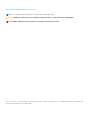 2
2
-
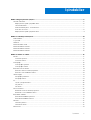 3
3
-
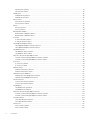 4
4
-
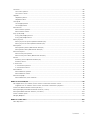 5
5
-
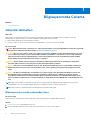 6
6
-
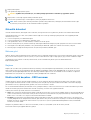 7
7
-
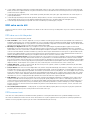 8
8
-
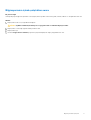 9
9
-
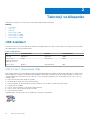 10
10
-
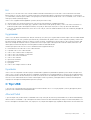 11
11
-
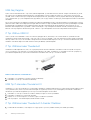 12
12
-
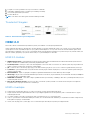 13
13
-
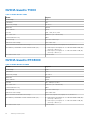 14
14
-
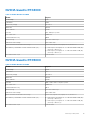 15
15
-
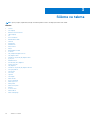 16
16
-
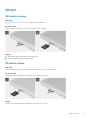 17
17
-
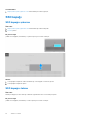 18
18
-
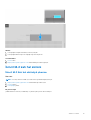 19
19
-
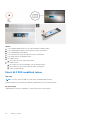 20
20
-
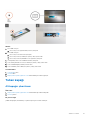 21
21
-
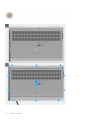 22
22
-
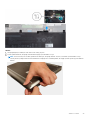 23
23
-
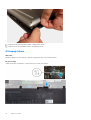 24
24
-
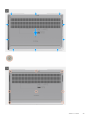 25
25
-
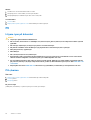 26
26
-
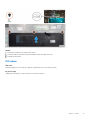 27
27
-
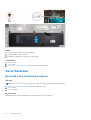 28
28
-
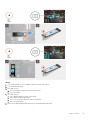 29
29
-
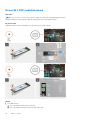 30
30
-
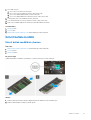 31
31
-
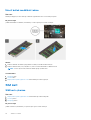 32
32
-
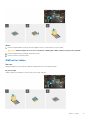 33
33
-
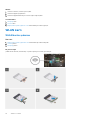 34
34
-
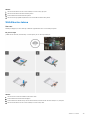 35
35
-
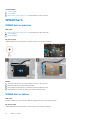 36
36
-
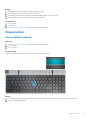 37
37
-
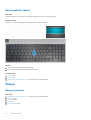 38
38
-
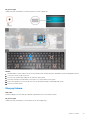 39
39
-
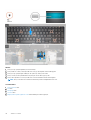 40
40
-
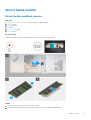 41
41
-
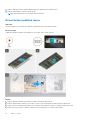 42
42
-
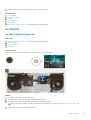 43
43
-
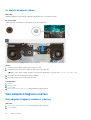 44
44
-
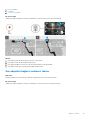 45
45
-
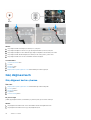 46
46
-
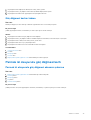 47
47
-
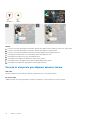 48
48
-
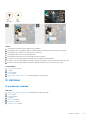 49
49
-
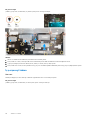 50
50
-
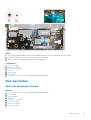 51
51
-
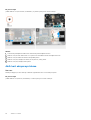 52
52
-
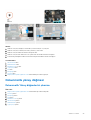 53
53
-
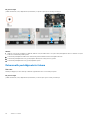 54
54
-
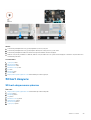 55
55
-
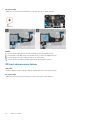 56
56
-
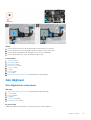 57
57
-
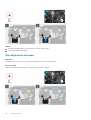 58
58
-
 59
59
-
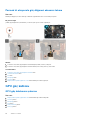 60
60
-
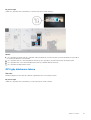 61
61
-
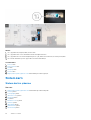 62
62
-
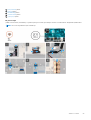 63
63
-
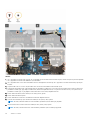 64
64
-
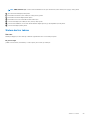 65
65
-
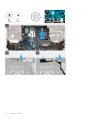 66
66
-
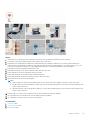 67
67
-
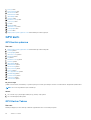 68
68
-
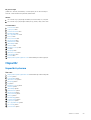 69
69
-
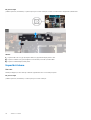 70
70
-
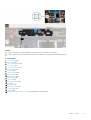 71
71
-
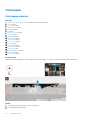 72
72
-
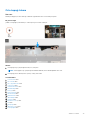 73
73
-
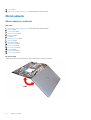 74
74
-
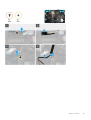 75
75
-
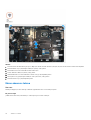 76
76
-
 77
77
-
 78
78
-
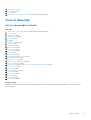 79
79
-
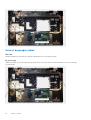 80
80
-
 81
81
-
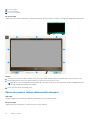 82
82
-
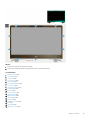 83
83
-
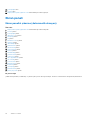 84
84
-
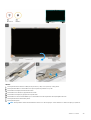 85
85
-
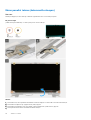 86
86
-
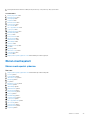 87
87
-
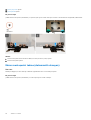 88
88
-
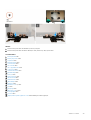 89
89
-
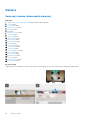 90
90
-
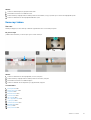 91
91
-
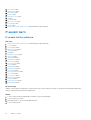 92
92
-
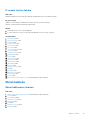 93
93
-
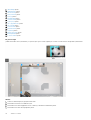 94
94
-
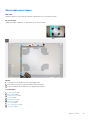 95
95
-
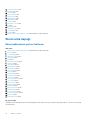 96
96
-
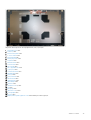 97
97
-
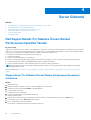 98
98
-
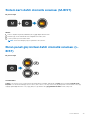 99
99
-
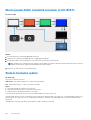 100
100
-
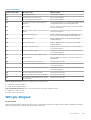 101
101
-
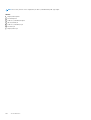 102
102
-
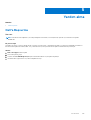 103
103
İlgili makaleler
-
Dell Latitude 5411 El kitabı
-
Dell Precision 7550 El kitabı
-
Dell Precision 7750 El kitabı
-
Dell Precision 7540 El kitabı
-
Dell Latitude 3510 El kitabı
-
Dell Latitude 3410 El kitabı
-
Dell Latitude 5420 El kitabı
-
Dell Latitude 5320 El kitabı
-
Dell Precision 3240 Compact El kitabı
-
Dell Latitude 5495 El kitabı